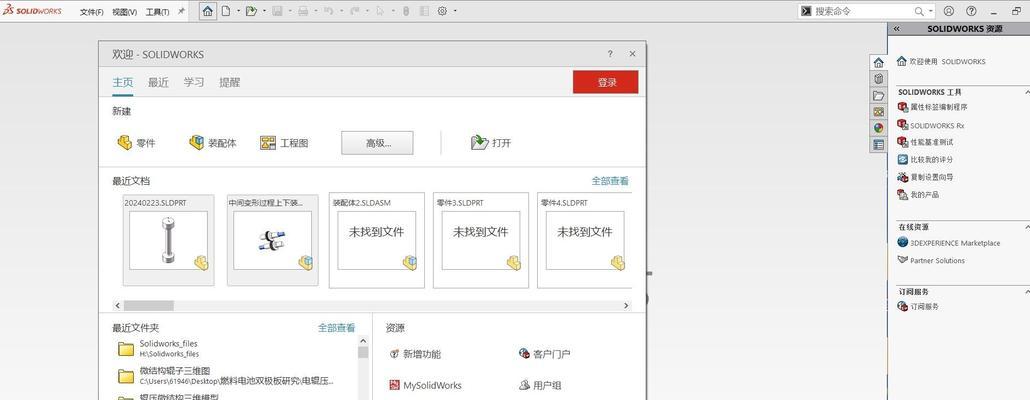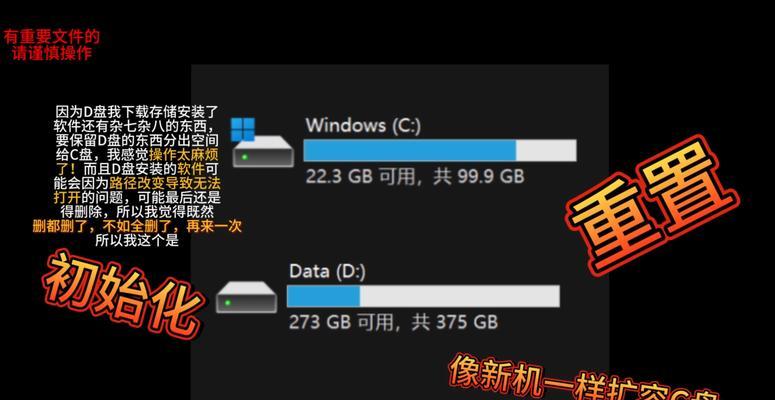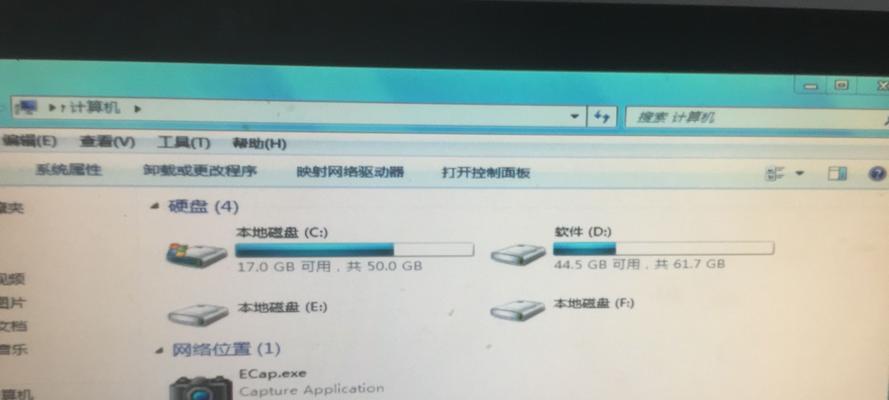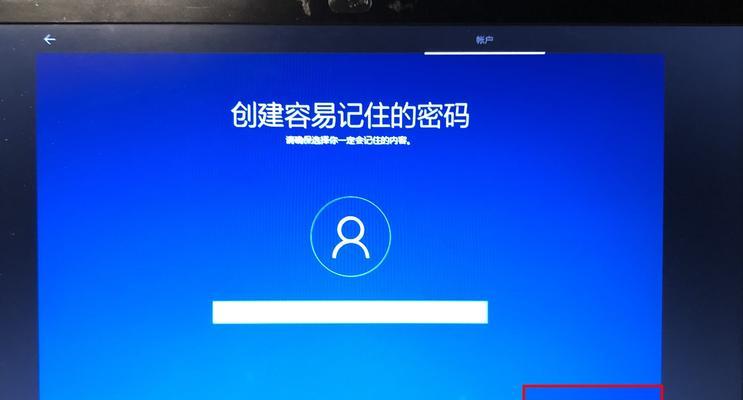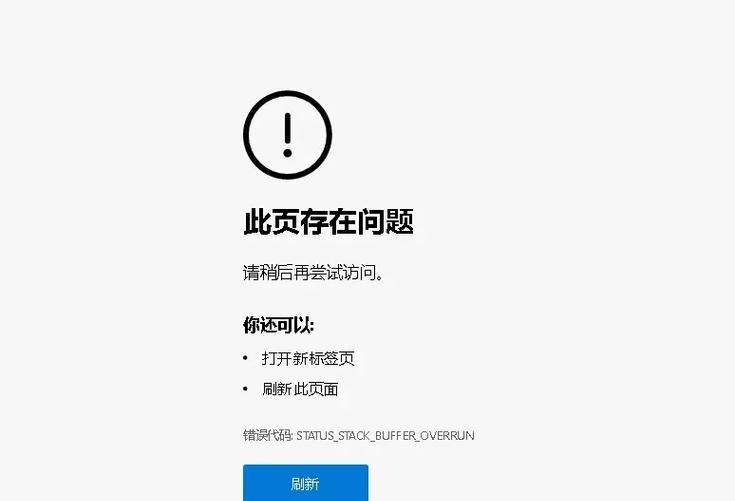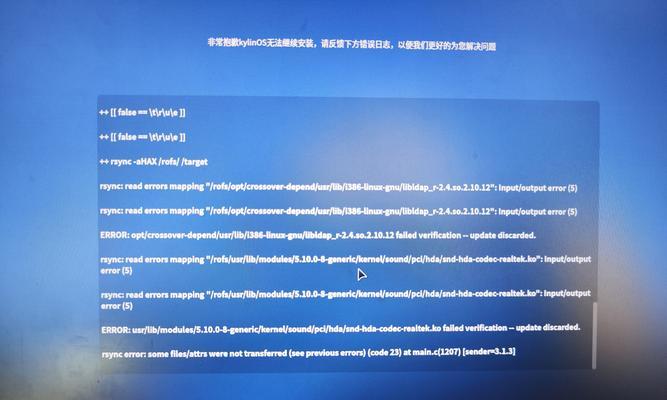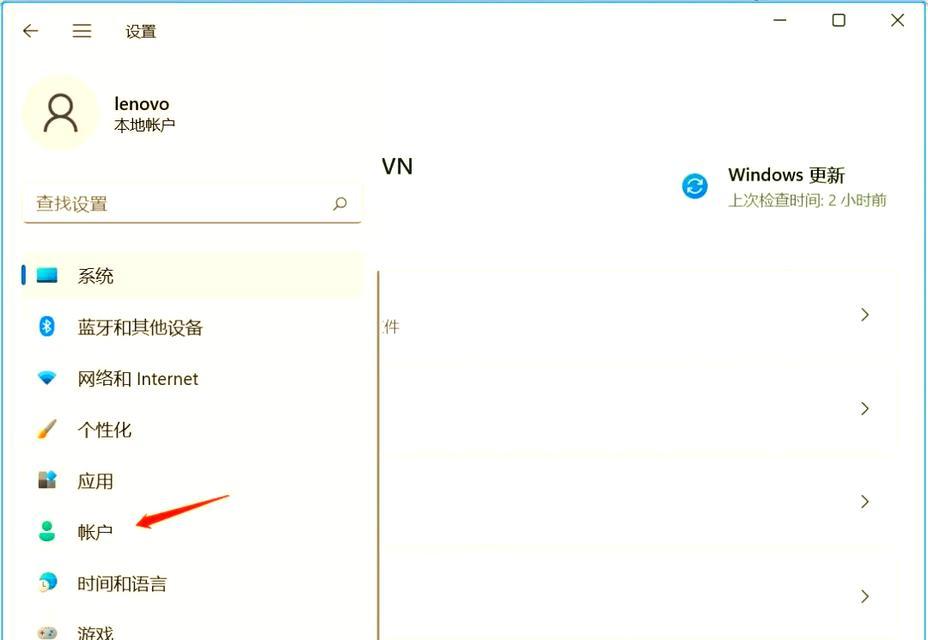联想一体机是一种集成了显示器和主机的电脑设备,具有占用空间小、外观美观、易于移动等优势,深受用户的喜爱。然而,有些用户购买联想一体机后可能并不熟悉如何安装Win7系统,本文将带您一步一步学会如何在联想一体机上安装Win7系统,并为您提供一些实用的技巧和注意事项。
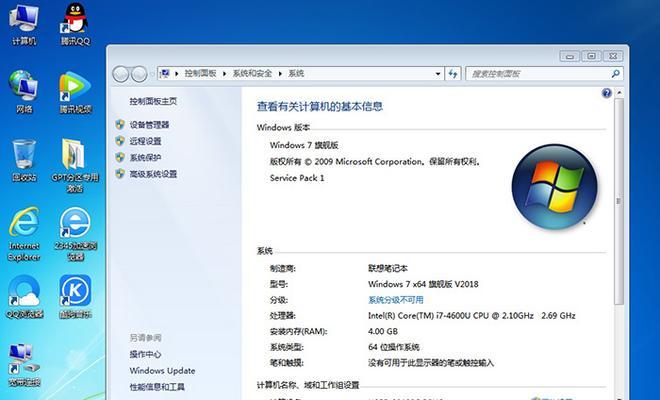
准备工作
在安装Win7系统之前,我们需要做一些准备工作。确保您有一个可用的Win7安装光盘或者安装U盘。备份您的重要数据,因为安装系统会清空电脑中的所有数据。准备好联想一体机的电源适配器,并将其连接到电源插座。
设置启动顺序
在安装Win7系统之前,我们需要确保计算机能从光盘或者U盘启动。打开联想一体机并按下电源按钮。在开机时按下相应的键(通常是F1、F2或者DEL键)进入BIOS设置界面。在BIOS设置界面中,找到“启动”或者“Boot”选项,并将光盘或者U盘的启动顺序调整为第一。
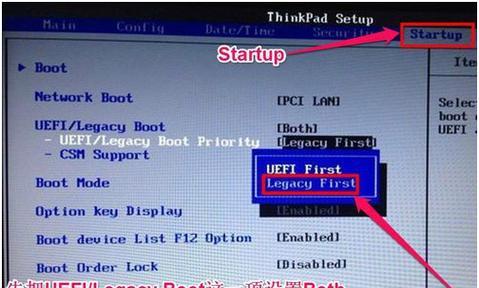
插入安装光盘或U盘
现在,将Win7安装光盘插想一体机的光驱,或者将安装Win7系统的U盘插想一体机的USB接口。
重启计算机
完成安装光盘或U盘的插入后,我们需要重启联想一体机。在重启时,请按下计算机前面板或键盘上的重启按钮,并等待计算机重新启动。
按照安装向导进行操作
在联想一体机重新启动后,系统会自动加载Win7安装界面。按照屏幕上的提示,选择您希望安装的语言和其他相关设置。
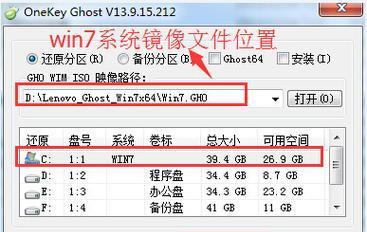
选择安装类型
在安装向导的下一步,您需要选择安装类型。如果您希望在联想一体机上进行全新的Win7系统安装,选择“自定义”选项。如果您只想对现有的操作系统进行升级或修复,选择“升级”或者“修复”选项。
选择安装位置
在安装类型的下一步,系统会要求您选择Win7系统的安装位置。根据您的需求选择合适的硬盘分区,并点击“下一步”继续安装。
系统安装
现在,系统会开始进行Win7系统的安装过程。请耐心等待,直到安装进度条显示100%。
设置个人偏好
在Win7系统安装完成后,系统会要求您设置个人偏好,如用户名、密码、时区等。按照屏幕上的提示进行操作。
安装驱动程序
安装完Win7系统后,我们需要为联想一体机安装相应的驱动程序,以确保所有硬件设备的正常运行。您可以从联想官方网站上下载和安装适用于您的联想一体机型号的驱动程序。
更新系统与软件
安装完驱动程序后,及时更新Win7系统和其他常用软件,以获取更好的性能和更好的使用体验。请确保联网后进行系统更新,并根据需要安装常用软件。
安装杀毒软件
为了保护联想一体机的安全,在使用前务必安装一个可靠的杀毒软件,并保持其及时更新。
备份重要数据
虽然Win7系统相对稳定,但备份重要数据是一种良好的习惯。定期备份您的重要文件和数据,以免丢失。
优化系统设置
通过优化系统设置,您可以使联想一体机运行更加流畅。例如,禁用不必要的启动项、清理临时文件和垃圾文件、调整显示效果等。
通过本教程,您应该已经学会了如何在联想一体机上安装Win7系统。请按照步骤进行操作,并注意保存重要数据和安装驱动程序,以确保您的联想一体机正常运行。祝您安装成功!